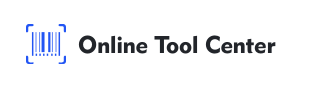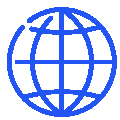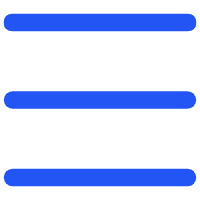Ang mga QR code ay nagiging mas popular na kagamitan sa mga presentasyon, na nagbibigay ng mabilis at madaling paraan para sa inyong manonood na makapag-access sa karagdagang pagkukunan, mga websites, o mga downloadable na nilalaman.
If you want to make your presentations more interactive, learning how to create a QR code for a PowerPoint presentation is essential.
Ang gabay na ito ay magpapadala sa inyo sa bawat hakbang, mula sa paglikha ng QR code hanggang sa pagpasok nito sa inyong mga slides, at siguraduhin na ang inyong pagpapakilala ay nakakatuwa at propesyonal.
Bakit Gamitin ang QR Codes sa iyong PowerPoint Presentations?
Ang paglalagay ng mga QR code sa inyong pagpapakita ay maaaring magpapabuti ng karanasan ng inyong manonood. Ito ang dahilan kung bakit sila ay makakatulong:
1. Easy of Access: ang mga QR code ay alisin ang pangangailangan para sa inyong manonood na ipasok ang mahabang URLs nang kamay. Isang simpleng scan na may smartphone ay maaaring direct ang mga ito sa nilalaman na nais mong ibahagi, tulad ng website, dokumento o bidyo.
2. Enhanced Engagement: Sa pamamagitan ng pag-uugnay sa mga surveys, mga form ng feedback, o karagdagang pagkukunan, ang mga QR code ay maaaring maging isang interactive session. Ito ay maaaring maging partikular na kapaki-pakinabang sa mga pang-edukasyon o negosyong pagtitipon.
3. Propesyonal Appeal: Ang isang maayos at customized na QR code ay maaaring magbigay ng mas modernong pagpapakita at mas matalino sa teknolohiya, na nagpapakita ng positibo sa iyo bilang isang nagpapakita.
Paano gumawa ng QR Code para sa PowerPoint Presentation?
Ang paglikha ng QR code para sa iyong PowerPoint presentation ay isang simpleng proseso, ngunit may ilang hakbang na dapat mong sundin upang matiyak na ito ay tumutugma sa iyong pangangailangan.
1. Ipakilala ang Content na Nais mong Link
Ang unang hakbang ay upang matukoy kung ano ang gusto mong link sa iyong QR code.
● Websites: Direct ang inyong manonood s a website ng inyong kumpanya, isang artikulo, o isang tiyak na online resource.
● Mga File: Magbigay ng access sa mga downloadable na nilalaman tulad ng PDFs, Word documents, o PowerPoint slides.
● Bidyo: Link sa isang bidyo na kumplimenta sa iyong pagpapakita.
2. Ipaglikha ang QR Code
Kapag alam mo kung ano ang nilalaman ang gusto mong ibahagi, oras na upang lumikha ang QR code. Heto ang gagawin natin:
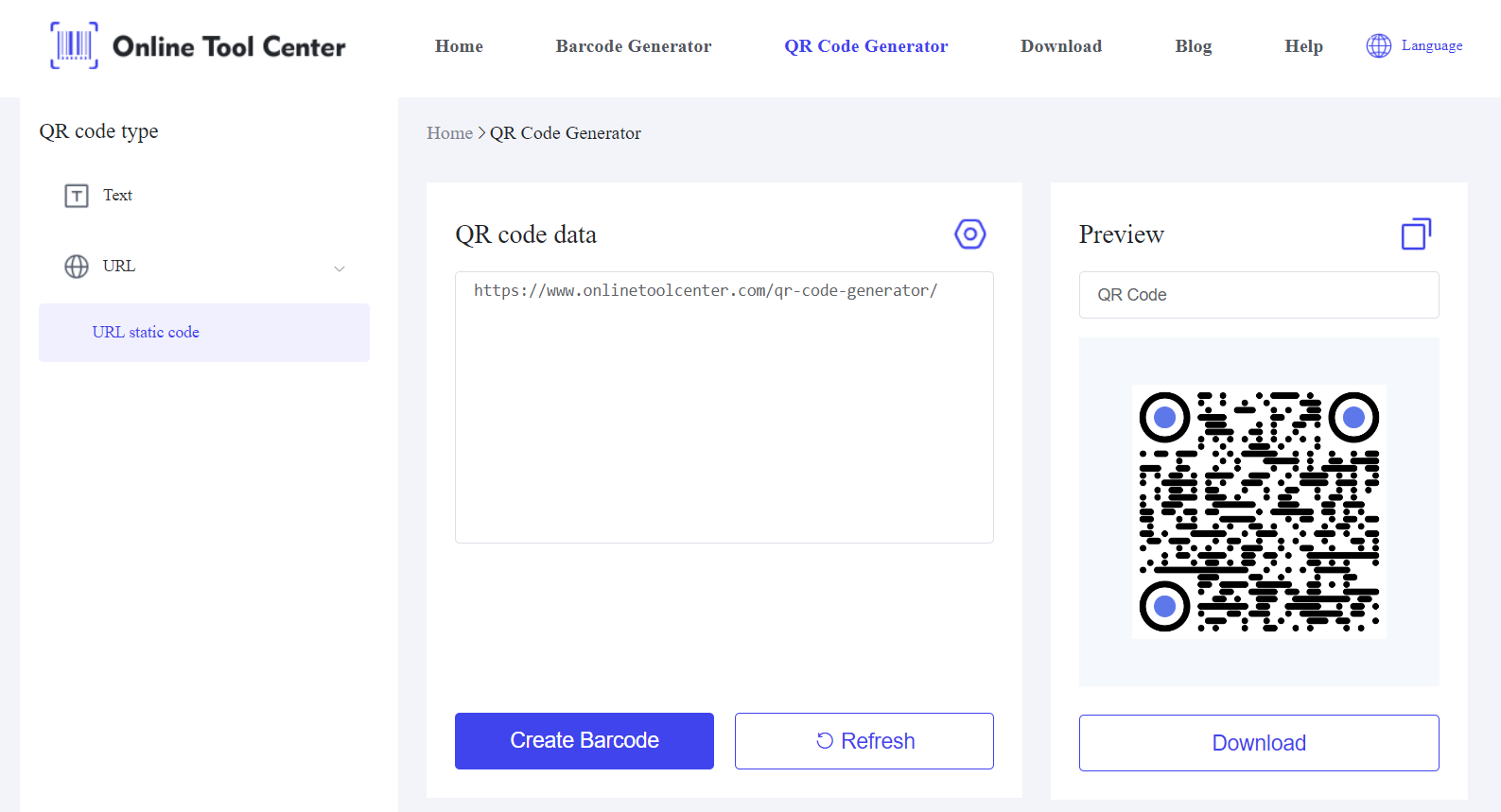
● Piliin ang QR Code Generator: Gamitin ang online free barcode generator. Ang platapormang ito ay nagpapahintulot sa inyo na lumikha ng mga QR code nang mabilis at ligtas.
● Ipasok ang Content URL: Ipasok ang URL o lokasyon ng file sa generator. Siguraduhin na ang link ay tama at funksional.
● Customize ang iyong QR Code: Ang ilang mga henerador ay nagbibigay ng mga opsyon ng customization, tulad ng pagbabago ng kulay, pagdagdag ng logo, o pagpili ng hugis ng QR code.
● Ang customization ay maaaring magsasama ng iyong QR code nang walang paraan sa iyong disenyo ng presentation.
Download: Kapag nasiyahan mo ang customization, i-download ang image file sa iyong kompyuter.
3. Ipasok ang QR Code sa PowerPoint
Pagkatapos mong lumikha ng iyong QR code, ang susunod na hakbang ay ipasok ito sa iyong PowerPoint presentation:
● Buksan ang PowerPoint: Ipagsimula ang iyong PowerPoint presentation at ipasok sa slide kung saan gusto mong ipasok ang QR code.
● Ipasok ang QR Code: Mag-click sa “ Ipasok ang” tab, tapos piliin ang “ Larawan” at pumili ng “ I-upload mula sa computer” upang i-upload ang QR code image. Navigate sa lokasyon kung saan mo itinatago ang larawan at piliin ito.
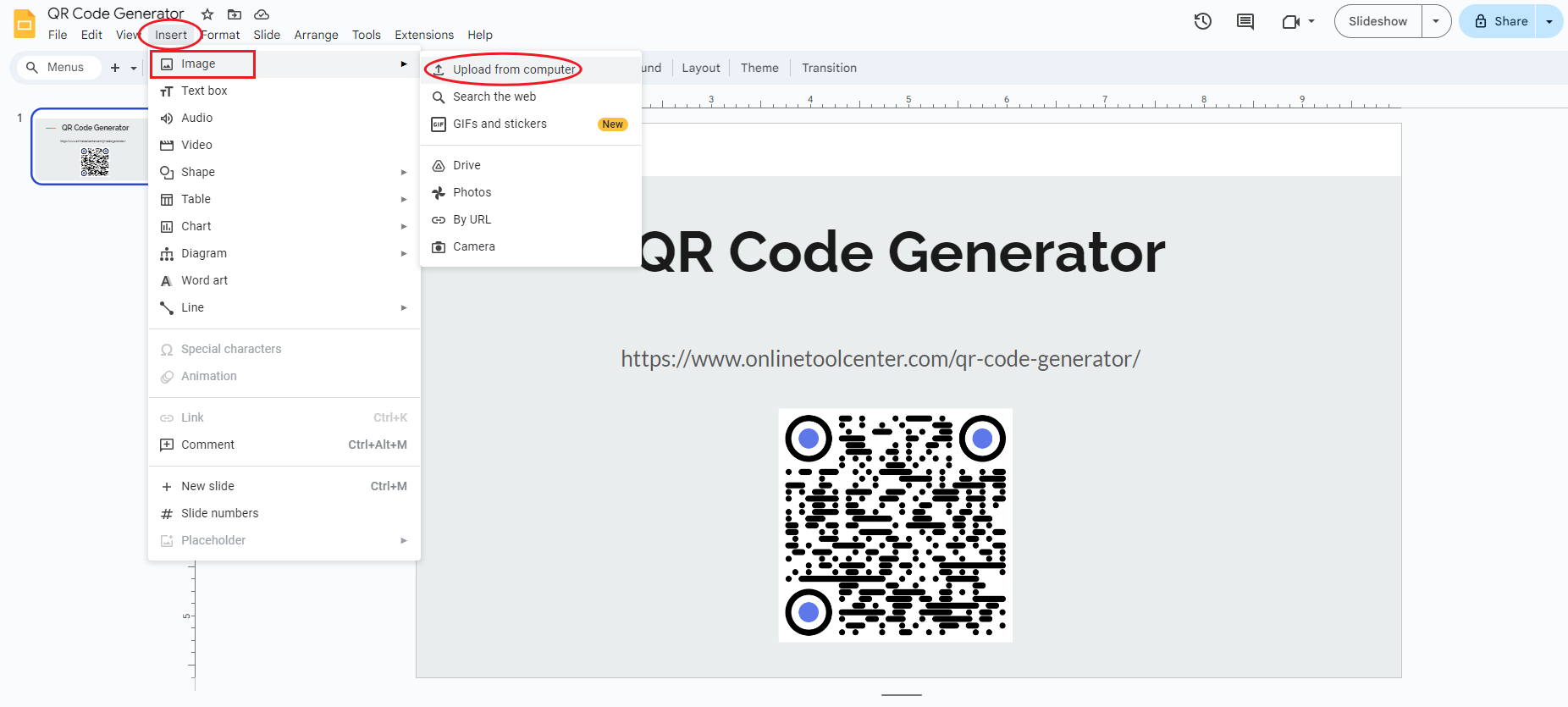
● Posisyon at Pagbabago ng Tampok: Kapag ipinasok, maaari mong ilipat ang QR code sa iyong inaasahang lokasyon sa slide. Baguhin ang sukat nito kung kinakailangan upang matiyak na madaling mag-scan.
Tips for Using QR Codes in PowerPoint
Upang makakuha ng pinakamahusay na mga QR code, isaalang-alang ang mga sumusunod na Advanced tip:
1. Pagsubok ng iyong QR Code
Bago ipapakita, palaging subukan ang iyong QR code sa iba't ibang device (parehong Android at iOS) upang matiyak na gumagana ito ng tama. Tignan ang link o aksesibilidad ng file, lalo na kung ikaw ay nagpapakita sa isang lokasyon na may limitadong access sa internet.
2. Pagpapaganda ng Mga Pagkakaibang Audience
Isipin mo ang kakayahan ng iyong manonood. Kung ikaw ay nagpapakita sa mas mababang tech-savvy group, magkasama ng maikling paliwanag o visual aid kung paano mag-scan ang QR code. Maaari mong magbigay ng demonstrasyon bago ka sumisid sa pangunahing nilalaman.
3. Balancing Design at Fungsyalidad
Habang mahilig ang customization, siguraduhin na ang iyong QR code ay mananatiling funksyonal. Ang mga kumplikadong disenyo ay minsan maaaring makakaapekto sa pagiging scannable. Magpatuloy ka sa mga kulay na may mataas na contrast at maiwasan ang masyadong mahirap na disenyo na maaaring makagambala sa readability ng code.
4. Paggamit ng QR Code Analytics
Ilang gumagawa ng QR code ay nag-aalok ng analytics, na nagpapahintulot sa iyo na subaybayan kung gaano karaming beses ang QR code ay scanned, kapag, at kung ano ang uri ng device. Ang mga datos na ito ay maaaring hindi mahalaga para maunawaan ang pakikipagtulungan ng manonood at pagpapabuti ng mga hinaharap na pagpapakita.
Kailan at Saan Gamitin ang QR Codes sa iyong Presentation
Ang pag-alam kung saan at kapag ipasok ang mga QR code sa iyong pagpapakilala ay maaaring mapabuti ang kanilang epektibo:
1. Introduction Slides: Gamitin ang QR code upang i-link sa pre-presentation survey o magbigay ng downloadable na bersyon ng presentation.
2. Sa buong Presentation: Ipasok ang mga QR code na nag-uugnay sa karagdagang pagkukunan o halimbawa na kumplemento sa iyong mga salita.
3. Huling Slide: Magkasama ang imahe na nagpapakita ng manonood sa isang QR code ng form ng feedback, ang iyong contact details, o ang social media page.
Sa kabuuan, sa pamamagitan ng pagsunod ng mga hakbang na nakapaliwanag sa ibabaw tungkol sa kung paano gumawa ng QR code para sa PowerPoint presentation, maaari mong siguraduhin na ang iyong mga presentasyon ay hindi lamang impormasyon ngunit rin interaktibo at nakakatuwa.
Tandaan, ang libreng QR Code generator ay key para gumawa ng mga functional at visually appealing QR codes. Subukan mong gamitin ang QR codes sa susunod na pagpapakita upang itaas ang iyong nilalaman at makipag-ugnay sa inyong manonood sa mga bagong paraan.